win10电脑怎么开热点 win10电脑开热点的详细教程
更新时间:2023-02-22 17:16:43作者:qin
使用win10专业版系统电脑的同学们都应该知道,笔记本电脑一般自带的有无线网卡,当我们出门在外,有的同学们没有网络又急需上网时,我们就可以在笔记本上创建热点,然后把网络共享给其他人,win10电脑怎么开热点?下面小编就和大家分享一下win10电脑开热点的详细教程。
具体方法如下:
1、win10系统电脑中,直接点击右下角网络图标之后,点击“移动热点”,可以开热点。
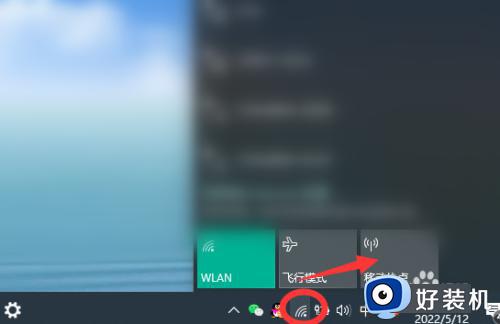
2、有可以右击网络图标之后,“打开网络和internet设置”。
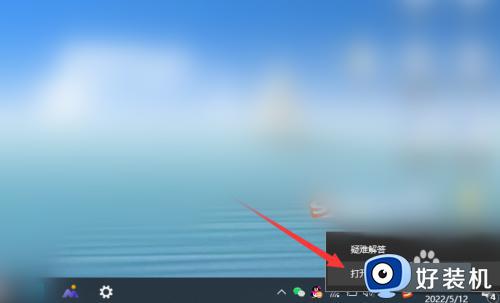
3、在“移动热点”设置中,开启移动热点的与其他设备共享我的internet连接即可。
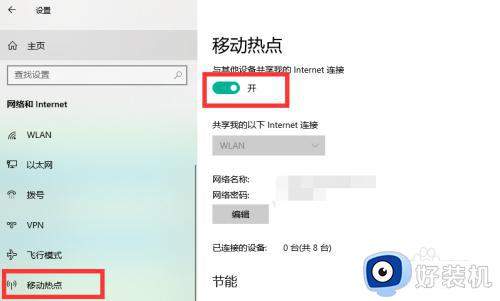
以上就是小编为您带来的关于win10电脑开热点的详细教程的全部内容,跟着上面的步骤一步步来进行操作吧,想要更过多资讯请关注好装机。
win10电脑怎么开热点 win10电脑开热点的详细教程相关教程
- 如何解决win10移动热点打不开 win10移动热点打不开解决教程
- win10电脑无法开启移动热点怎么办 win10电脑移动热点开启不了解决方法
- win10怎么打开移动热win10打开热点的方法 电脑win10怎么开热点点
- win10电脑开热点怎么隐藏网络 win10电脑热点如何隐藏网络
- win10电脑开热点老是断网怎么办 win10电脑热点老是自动断开解决方法
- win10电脑中如何打开移动热点 win10关闭移动热点的方法
- win10无法设置移动热点的解决方法 win10系统无法设置移动热点怎么办
- win10无法开启wifi热点的解决方法 win10打不开wifi热点怎么办
- win10wifi热点无法开启的解决方法 win10热点打不开怎么办
- win10热点无法开启如何解决 win10无法打开热点功能怎么办
- win10拼音打字没有预选框怎么办 win10微软拼音打字没有选字框修复方法
- win10你的电脑不能投影到其他屏幕怎么回事 win10电脑提示你的电脑不能投影到其他屏幕如何处理
- win10任务栏没反应怎么办 win10任务栏无响应如何修复
- win10频繁断网重启才能连上怎么回事?win10老是断网需重启如何解决
- win10批量卸载字体的步骤 win10如何批量卸载字体
- win10配置在哪里看 win10配置怎么看
win10教程推荐
- 1 win10亮度调节失效怎么办 win10亮度调节没有反应处理方法
- 2 win10屏幕分辨率被锁定了怎么解除 win10电脑屏幕分辨率被锁定解决方法
- 3 win10怎么看电脑配置和型号 电脑windows10在哪里看配置
- 4 win10内存16g可用8g怎么办 win10内存16g显示只有8g可用完美解决方法
- 5 win10的ipv4怎么设置地址 win10如何设置ipv4地址
- 6 苹果电脑双系统win10启动不了怎么办 苹果双系统进不去win10系统处理方法
- 7 win10更换系统盘如何设置 win10电脑怎么更换系统盘
- 8 win10输入法没了语言栏也消失了怎么回事 win10输入法语言栏不见了如何解决
- 9 win10资源管理器卡死无响应怎么办 win10资源管理器未响应死机处理方法
- 10 win10没有自带游戏怎么办 win10系统自带游戏隐藏了的解决办法
